Comment mettre un mot de passe ou créer un dossier chiffré sur un Mac ?

Vous avez sûrement voulu, au moyen d'un mot de passe, préserver la confidentialité ou crypter certains de vos fichiers dans MacOS , soit parce qu'ils stockent des informations confidentielles, soit parce qu'il s'agit de données qu'ils ne veulent pas voir observées.

Il est possible que votre ordinateur se trouve dans votre bureau ou dans le confort de votre maison, où la concurrence dans l'utilisation de votre ordinateur génère le besoin de maintenir un profil plus sécurisé, en plaçant des mots de passe dans certains fichiers.
L'attribution de mots de passe à vos dossiers ou documents admettra qu'ils ne sont ouverts que par ceux qui connaissent ces clés exclusivement. Vous pouvez placer différentes combinaisons pour chacun afin d'augmenter votre niveau de sécurité.
Il est fortement recommandé d'effectuer cette pratique, car, dans certains cas, cette clé pourrait être trouvée et elle laisserait instantanément tous les fichiers associés au même mot de passe sans protection.
Une bonne option lors de la génération de la combinaison qui donnera accès à nos informations est de combiner des chiffres, des lettres et des signes.
Au cours de ce didacticiel, nous expliquerons point par point comment attribuer des mots de passe à l'aide d'ordinateurs fonctionnant avec le système d'exploitation MacOS , et en ce sens, vous pouvez protéger vos données contre les personnes indésirables. Pensez à les conserver dans un endroit sûr au cas où vous en oublieriez.
Étapes pour protéger ou chiffrer un dossier ou un fichier avec un mot de passe sur les ordinateurs Mac
Il existe aujourd'hui de nombreuses méthodes pour sécuriser vos fichiers par mot de passe sur votre MacOS . Ce n'est pas une tâche compliquée à exercer, cela demande un peu de patience pour suivre les étapes détaillées en bref. Les fonctionnalités fournies par Mac ou un logiciel d'une autre source peuvent être utilisées directement pour remplir la même fonction souhaitée.
Utiliser l'utilitaire de disque macOS
Ce logiciel fait partie des utilitaires par défaut du système d'exploitation MacOS , plus précisément de la version de Mac OS X et reste valable dans les versions plus récentes.
Pour enregistrer les fichiers à l' aide de ce support, procédez comme suit :
- Exécutez l' application "Utilitaire de disque" .
- Une fois ouvert, choisissez l'option "Nouvelle image".
- Sélectionnez le dossier ou le fichier que vous souhaitez protéger et cliquez sur "Image".
- Sélectionnez le nom sous lequel vous allez enregistrer le fichier.
- Choisissez l'emplacement du dossier qui sera créé.
- Vous verrez différents paramètres, l'un sur le format d'image, l' autre sur le cryptage , dans ces cas vous choisirez ce qui suit : dans « Format d'image ». Vous allez placer « lecture / écriture » et dans le « cryptage » option vous placerez 128 bits AES.
- Créer un mot de passe.
- Vérifiez que l' option "Enregistrer le mot de passe dans le trousseau" n'est pas cochée, puis appuyez sur "OK".
- Un duplicata du fichier ou du dossier sera généré automatiquement. (Ce sera le fichier protégé par mot de passe.) Vous avez la possibilité de supprimer le fichier d'origine après cela.
Meilleurs outils et programmes pour chiffrer des dossiers sur Mac
Cette fois, nous vous montrons quelques options alternatives de tiers pour pouvoir surveiller vos fichiers et dossiers des regards indiscrets grâce à un mot de passe dans un dossier ou des fichiers, destinés aux utilisateurs d'ordinateurs Apple ; ce sont des utilitaires payants, mais ils proposent des versions d'essai afin que vous puissiez les installer et constater leur plein potentiel.
Protégez les fichiers sur Mac à l'aide de "Concealer"
Concealer est un logiciel qui prend en charge l'exécution du cryptage, qui est crypté en AES 256 bits, et protège ainsi toutes les données importantes dont vous disposez. Le produit vous offre une période d'essai .
Le prix de l'application est de 19,99 €. Son utilisation est très simple, il vous suffit de faire glisser les fichiers ou dossiers vers l'interface du programme.
Parmi ses attributs sont présents:
- Masquer les fichiers et dossiers
- Implémenter des notes de texte.
- Stockage sécurisé de toutes les informations.
- Créer des icônes
- mots de passe
- Générateur de mots de passe ou gestionnaire de mots de passe , au cas où vous ne sauriez pas lequel créer.
- Fonction de
- Double protection des fichiers .
Protégez vos fichiers avec "Espionnage3"
Espionage3 est une alternative instantanée pour effectuer certains processus de cryptage et protéger les informations les plus importantes sur votre appareil MacOS. Son coût est un peu élevé, environ 29,99 €. Celui-ci propose une version d'essai afin que vous puissiez vérifier toutes ses fonctionnalités et si vous l'aimez, vous pouvez acheter le logiciel complet.
Caractéristiques
- Utilise le cryptage AES 256 bits plus Scrypt pour des niveaux de sécurité plus élevés.
- Peut être intégré au compte avec un magasin de code
- Peut fonctionner avec des outils de sauvegarde sans problème
- Crypter des dossiers ou des fichiers.
- Il a la capacité de créer de faux dossiers et images disque, s'il est absolument nécessaire de fournir le mot de passe principal.
Cryptage de fichiers Mac avec "Hider 2"
Hider 2 offre un certain nombre de solutions aux problèmes de cryptage et de protection des fichiers du système d'exploitation macOS mis à jour. Il a un coût modéré de 19,95 €. Par rapport à d'autres programmes, il vous propose une version d'essai où il montre ses attributs pour l'acquérir plus tard si vous l'aimez.
avantage
- Cryptage AES 256 bits .
- Protection par mot de passe.
- Prise en charge des disques externes à chiffrer.
- Cachez des dossiers entiers.
- Affiche les options liées à la personnalisation.
- Ajoutez des notes sécurisées.
- Permet d'utiliser des raccourcis clavier.
- peut y être intégré
Il existe de nombreux autres outils et logiciels que vous pouvez utiliser pour protéger votre dossier ou vos fichiers par mot de passe sur MacOS.
Les prix entre eux varient, il convient de noter que la plupart d'entre eux permettent des tests afin que, à travers eux, vous puissiez choisir celui qui correspond le mieux à vos besoins en matière de sécurité et de coûts. Eh bien, avoir la confidentialité de vos informations avant les étrangers est essentiel avant tout pour ceux qui pourraient en faire un usage abusif.

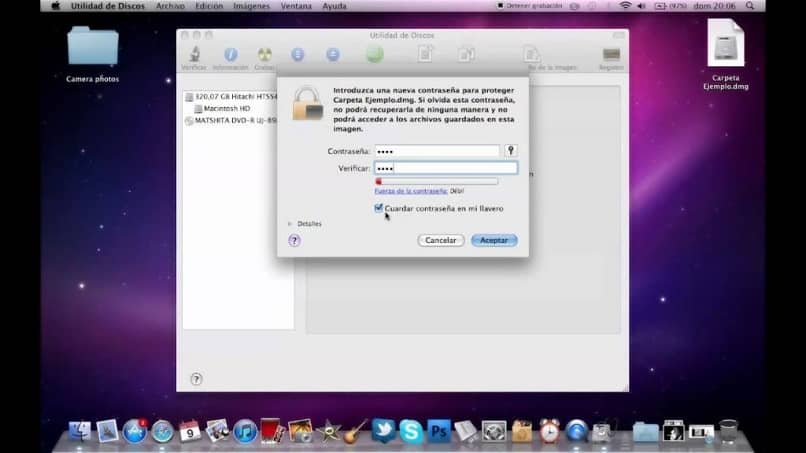
Laisser un commentaire